SyncDifferent: Synchronizujte soubory mezi tolik složkami Mac, kolik chcete
Právě včera jsme sdíleli tip, jak synchronizovat složku mezi dvěma počítači Mac pomocí cloudové služby Dropbox. Stejná metoda je použitelná pro synchronizaci libovolného počtu složek ve stejném systému, ale pokud dáváte přednost aplikaci, která to dělá za vás, pak SyncDifferent je to, co potřebujete. Předtím jsme pokryli aplikace podobné této, ale většina z nich byla omezena na synchronizaci pouze dvou složek. S programem SyncDifferent však můžete synchronizovat soubory mezi libovolným počtem složek. Aplikace umožňuje synchronizovat data ze zdroje do cílové složky a naopak a podobně vám umožňuje synchronizovat všechny nové soubory, které jsou přidány do jedné ze složek.
Spusťte aplikaci a přetáhněte & drop složky, které chcete synchronizovat na internetu Složka a B Složka krabice, resp. Klikněte na Přidat úkol a složky se objeví na panelu pod ním. Další zásah Pokročilý a na panelu, který se otevře, vyberte a vyberte, jak chcete synchronizovat soubory mezi dvěma složkami. Po dokončení klikněte na Spustit skenování.

Když kliknete na Začátek skenování, aplikace rychle synchronizuje soubory mezi složkami podle zvoleného směru. Po přidání dalších souborů se v levé horní části obrazovky zobrazí upozornění, které zobrazuje čas, cestu a název souboru. Můžete nechat aplikaci spuštěnou na pozadí a bude pokračovat v synchronizaci souborů.

Prohledávání můžete kdykoli zastavit. Tato aplikace je užitečná, pokud chcete synchronizovat soubory mezi síťovými složkami a nechcete se obtěžovat změnou velikosti souboru. Je také užitečná pro synchronizaci souborů mezi vyměnitelnými jednotkami. Jakmile synchronizujete soubory, můžete aplikaci zastavit v prohledávání a vysunout ji.
Získejte SyncDifferent z obchodu Mac App Store
Vyhledávání
Poslední Příspěvky
Propojte místní složky v Macu s Dropboxem pro synchronizaci
MacDropAny je malá aplikace, která poskytuje funkce dříve pokryté D...
NoSleep probudí váš systém a hibernaci v definovaném čase [Mac]
Plánujete stahovat nebo přenášet těžké soubory do lepší části noci?...
Visual Grub: Přístup k Instagramovým fotografiím a zdrojům z plochy [Mac]
Instagram je skvělá služba, ale stále nemáte způsob, jak získat pří...

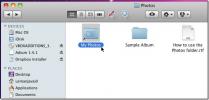
![NoSleep probudí váš systém a hibernaci v definovaném čase [Mac]](/f/72d1ff47d7f7dd91518ffc22083e16d1.jpg?width=680&height=100)
![Visual Grub: Přístup k Instagramovým fotografiím a zdrojům z plochy [Mac]](/f/7d88553e112ca18f139b60088b406b69.jpg?width=680&height=100)